windows7之家官网上我们可以找到有多种windows系统版本类型,有网友看中了某个系统,想了解windows7之家的系统怎么安装。下面就教下大家安装windows7之家的系统的方法。
工具/原料:
系统版本:windows7系统
品牌型号:笔记本/台式电脑
软件版本:小白一键重装系统 v2290
方法/步骤:
我们可以借助小白一键重装系统工具快速按照windows7之家的系统。具体如下:
1、首先自行在网上搜索windows7之家的系统下载镜像解压后放在电脑的非系统盘上。
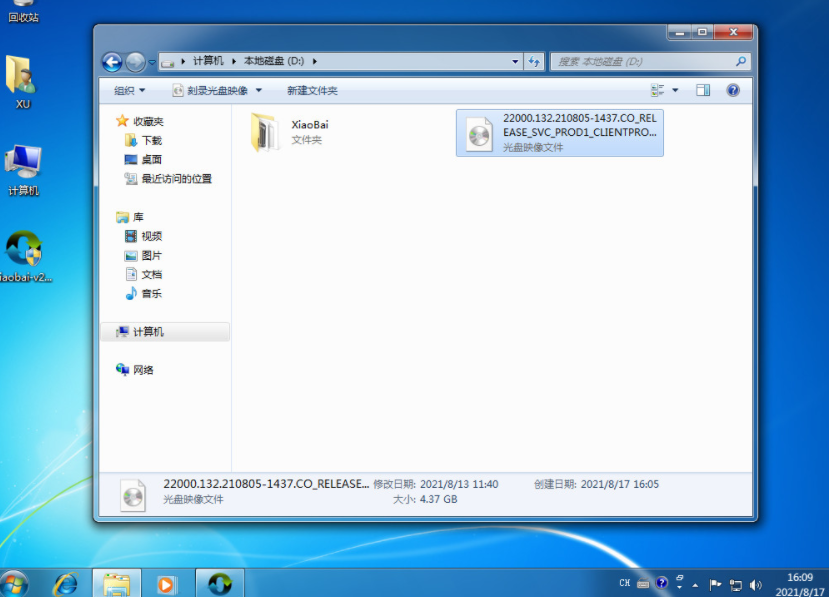
2、然后电脑搜索并下载安装小白一键重装系统工具打开,选择备份还原,点击自定义还原进入下一步。
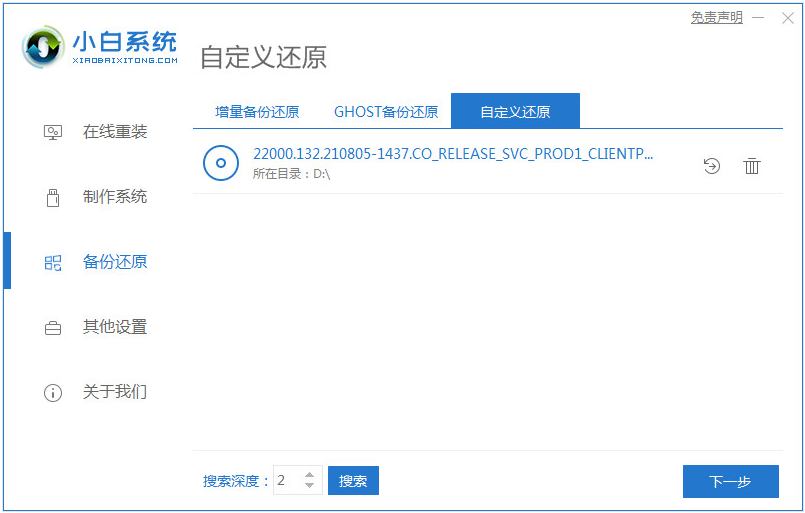
3、在搜索到的镜像中选择 install.wim进入下一步,选择软件识别到下载的windows7系统镜像点击安装。
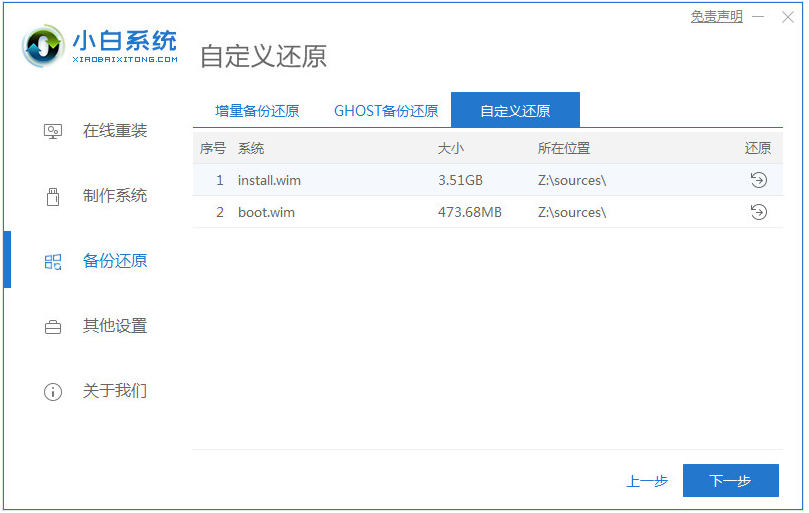
4、等待软件开始部署,完成后重启电脑。
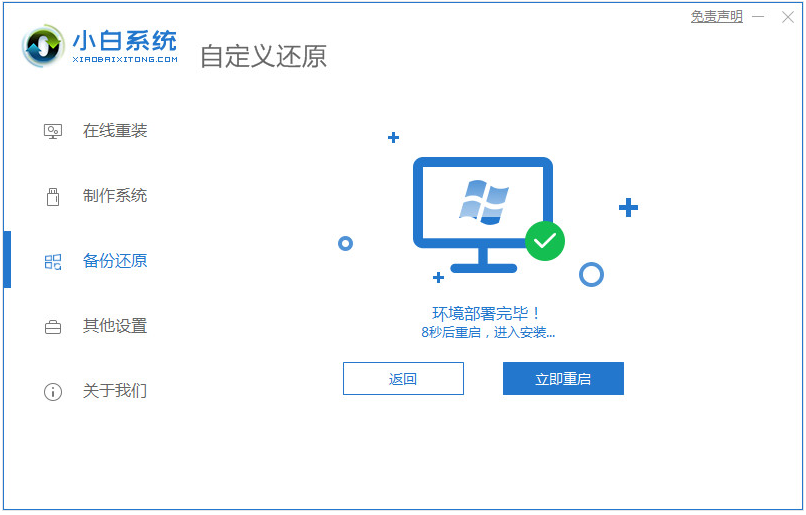
5、在启动界面选择XiaoBai PE-MSDN进入Windows PE系统安装。

6、进入pe系统后,小白装机工具自动打开并开始安装win7系统,安装后只需要再次重启电脑。
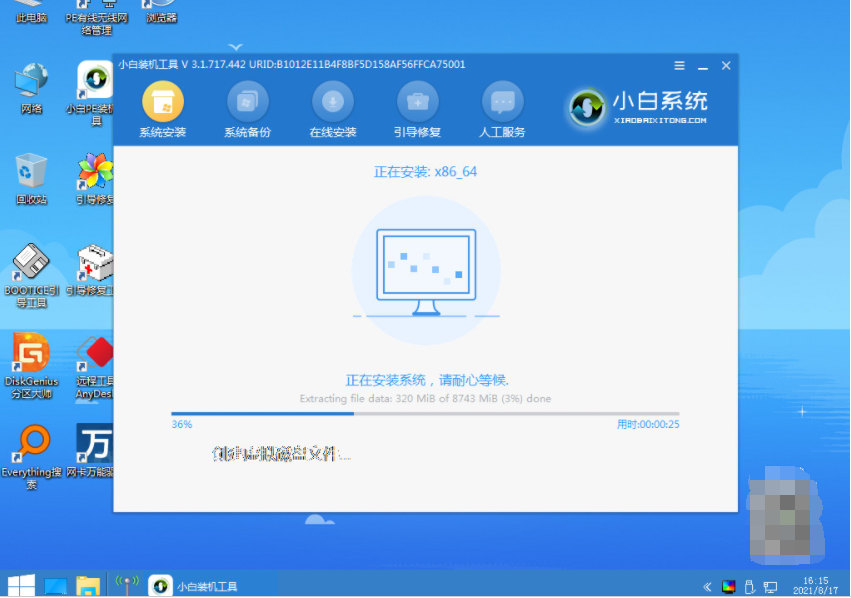
7、耐心等待重启开机进入到新的win7系统桌面即表示安装完成啦。
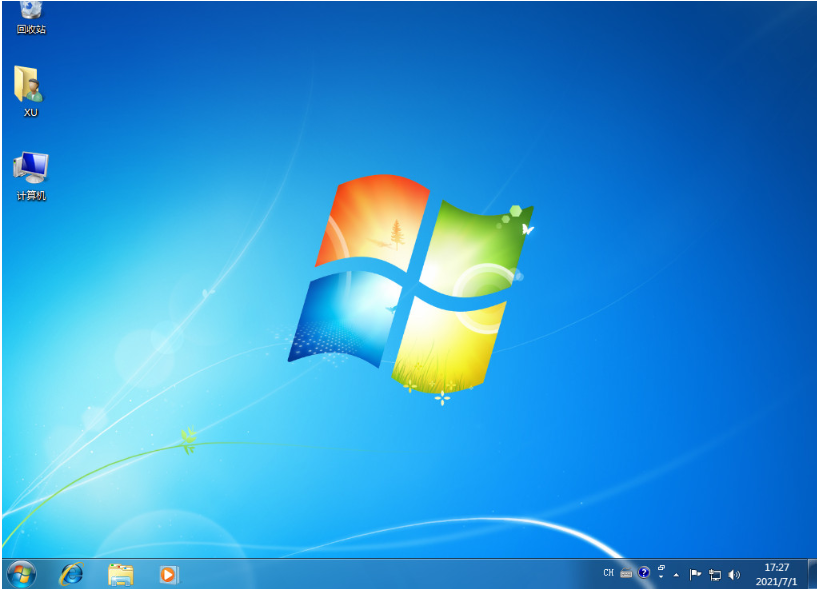
注意事项:在安装win7系统之前,注意提前备份保存好电脑系统的重要资料,避免导致丢失。
总结:
自行下载windows之家的系统后,安装小白一键重装系统工具打开;
点击备份还原,将识别到的win7系统镜像进行还原操作;
等待软件自行重启进入pe系统;
在pe系统内软件自动安装成功后重启电脑;
重启电脑后进入新的win7系统桌面即可正常使用。